что такое вариант установки server Core в Windows server?
Область применения: Windows Server 2022, Windows Server 2019, Windows Server 2016
параметр Server Core — это минимальный вариант установки, доступный при развертывании выпуска Standard или datacenter Windows Server. Server Core включает большинство ролей сервера, но не все. Серверные ядра имеют меньше места на диске и, следовательно, менее подвержены атакам из-за меньшей базы кода.
Сервер (ядро) vs сервер с возможностями рабочего стола
при установке Windows server устанавливаются только те роли сервера, которые были выбраны. это позволяет сократить общий объем Windows Server. Однако при установке параметра «сервер с возможностями рабочего стола» устанавливается множество служб и других компонентов, которые часто не требуются для конкретного сценария использования.
Дело в том, где приводятся основные серверные компоненты: Установка Server Core исключает все службы и другие функции, которые не являются обязательными для поддержки некоторых часто используемых ролей сервера. например, серверу Hyper-v не нужен графический интерфейс пользователя (GUI), поскольку вы можете управлять практически всеми аспектами Hyper-V из командной строки с помощью Windows PowerShell или удаленно с помощью диспетчера Hyper-v.
Отличия ядра сервера от основных возможностей без простое
После завершения установки Server Core в системе и входа в систему в первый раз вы сможете немного неожиданно. Основное различие между вариантами установки «сервер с возможностями рабочего стола» и «ядро сервера» состоит в том, что Server Core не включает следующие пакеты оболочки GUI:
В дополнение к отсутствию пользовательского интерфейса ядро сервера также отличается от сервера с возможностями рабочего стола следующим образом.
В следующей таблице показано, какие приложения доступны локально на сервере Server Core VS Server с возможностями рабочего стола. важно. в большинстве случаев приложения, перечисленные ниже, могут быть запущены удаленно с Windows клиентского компьютера или Windows центра администрирования для управления установкой Server Core.
Управление версиями и загрузка компонентов по запросу для Server Core
Приведенный ниже список отражает уровень FoD на версии 1809 (сервер 2019 LTSC). Вы можете значительно енчанце совместимость с ядром сервера, применив пакет FoD, более новый, чем 1809.
Расположения для скачивания
более поздние версии Windows Server (SAC) FoD можно получить в конкретном центре лицензирования майкрософт, если у вас есть активная программа software Assurance. Для доступа к скачиванию FoD вам потребуется рабочая или учебная учетная запись Майкрософт, зарегистрированная в VLSC или Business Center.
кроме того, у вас может быть доступ к Visual Studio подписке. для доступа к скачиванию FoD вам потребуется домашняя, рабочая или учебная учетная запись майкрософт, зарегистрированная в активной подписке Visual Studio.
Последняя Предварительная версия сервера FoD. Это может быть доступно на веб-странице «Предварительная загрузка сервера». Для доступа к скачиванию FoD вам потребуется Домашняя, Рабочая или учебная учетная запись Майкрософт, зарегистрированная в программе предварительной оценки.
Функция, доступная по требованию, в компоненте пакета по требованию 1809
Этот список предназначен для краткого справочника — он не должен быть полным списком.
* Для чтения. файлы RTF, локально хранящиеся на SKU Server Core, пользователи могут копировать файлы на другой Windows компьютер, где находится WordPad.
Приступая к работе с Server Core
используйте следующие сведения для установки, настройки и управления вариантом установки основных серверных компонентов сервера Windows server.
ИТ База знаний
Полезно
— Онлайн генератор устойчивых паролей
— Онлайн калькулятор подсетей
— Руководство администратора FreePBX на русском языке
— Руководство администратора Cisco UCM/CME на русском языке
— Руководство администратора по Linux/Unix
Навигация
Серверные решения
Телефония
FreePBX и Asterisk
Настройка программных телефонов
Корпоративные сети
Протоколы и стандарты
Windows Server Core – что это?
Онлайн курс по Linux
Мы собрали концентрат самых востребованных знаний, которые позволят тебе начать карьеру администратора Linux, расширить текущие знания и сделать уверенный шаг к DevOps
Кроме того, поскольку для него не требуются все компоненты версии, включающей графический интерфейс, он требует меньше ресурсов. Server Core можно установить с установочного носителя Windows Server 2019 или развернуть различными способами из файла install.wim, расположенного на установочном носителе.
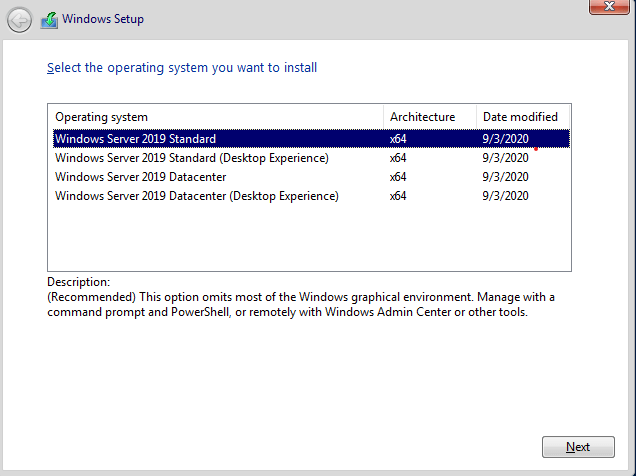
Server Core interface
Весь интерфейс Server Core представляет собой командную строку. Как показано на рисунке, для взаимодействия с командной строкой необходимо нажать Ctrl + Alt + Del, чтобы разблокировать ее. Затем вы можете войти в систему с учетной записью администратора домена или локального администратора (предварительно создав для него пароль).
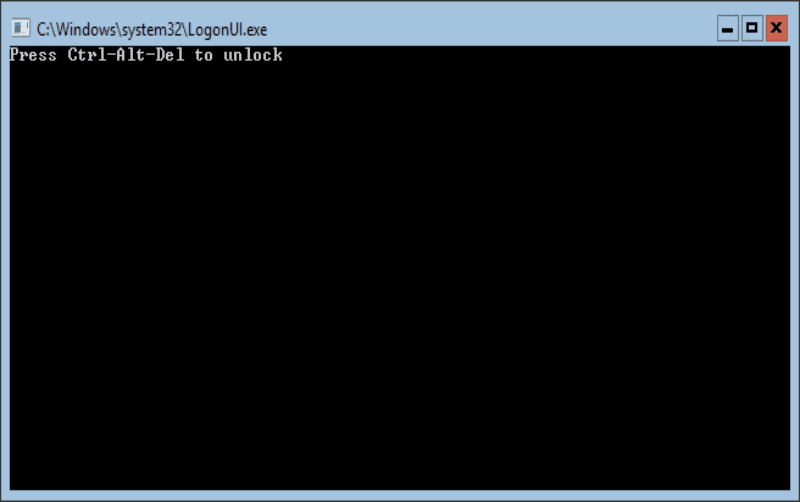
Переименовать сервер, ввести в домен, настроить Windows Update, сконфигурировать подключение через RDP и выполнить другие настройки можно используя программу sconfig.exe.
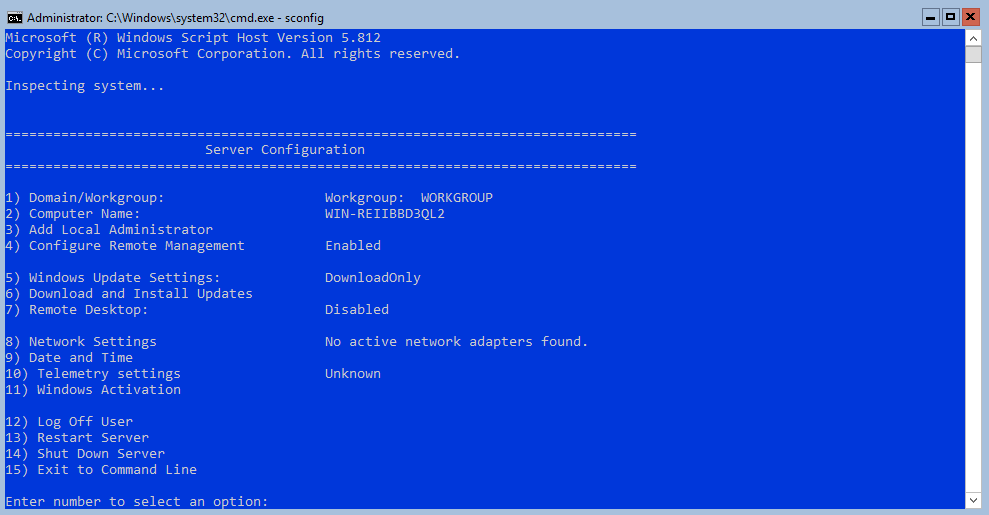
Диспетчер задач. Он работает так же, как и на сервере с возможностями рабочего стола или Windows 10, и его можно использовать для запуска задач, выбрав пункт «Выполнить новую задачу» в меню «Файл».
Notepad.exe. Можете запустить Блокнот для редактирования и просмотра содержимого текстовых файлов.
Установка компонентов совместимости приложений позволяет получить доступ к еще большему количеству инструментов графического интерфейса при входе непосредственно на «рабочий стол» Server Core.
Роли Server Core
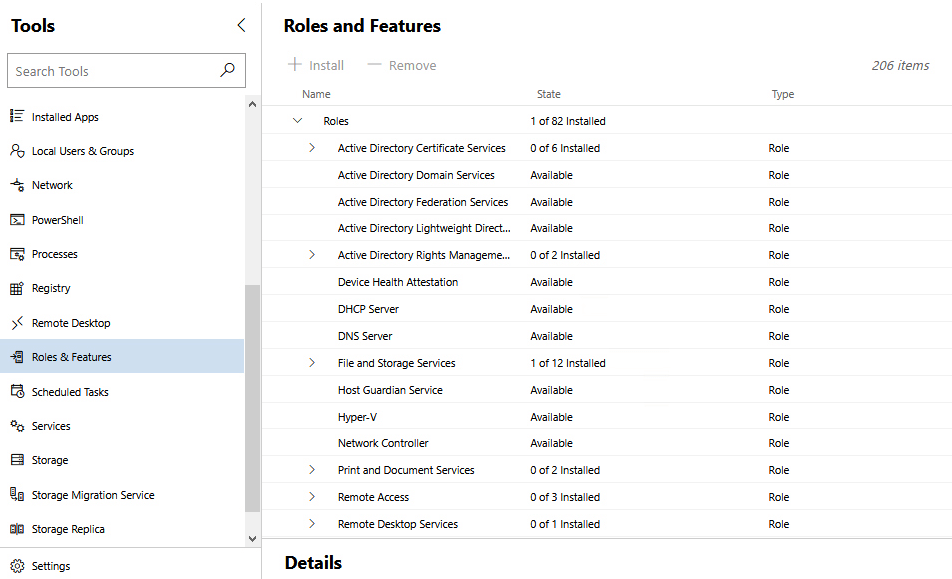
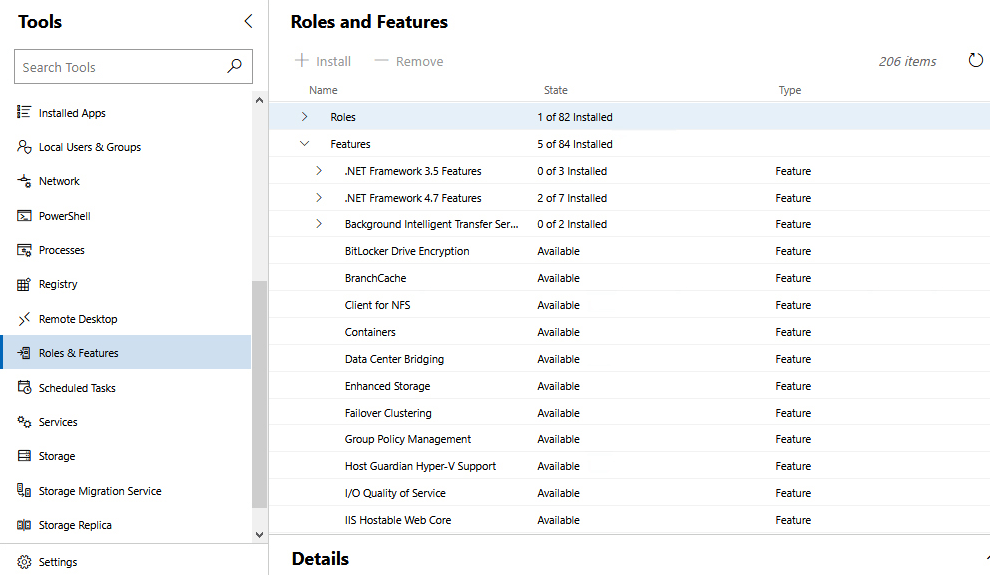
Microsoft рекомендует управлять всеми серверами удаленно. На самом деле не имеет значения, что Server Core не имеет графического интерфейса, потому что в этом случае не нужно входить в систему локально. Вместо этого происходит подключение с помощью инструментов удаленного администрирования.
Windows Server 2012 и Windows Server 2012 R2 позволяют переключаться между вариантами Server Core и Server with Desktop Experience (Рабочим столом). Это дает возможность развернуть Server with Desktop Experience, а затем сократить его до Server Core, если обнаружится, что компоненты рабочего стола будут больше не нужны. Если не удается запустить определенное приложение на Server Core, всегда можно установить Desktop Experience. Windows Server 2019 не предоставляет такой возможности, поэтому выбирать версию нужно еще на этапе планирования, в противном случае придется выполнять повторную установку OS.
Совместимость приложений с Server Core
Одна из проблем использования приложений в Windows Server Core в том, что многие приложения так или иначе зависят от графического интерфейса. И развернув редакцию Core можно получить неработоспособное приложение.
Функции совместимости приложений по требованию (App Compatibility Features on Demand, FOD) повышают совместимость Server Core для большого количества приложений. Также устанавливаются дополнительные диагностические инструменты для устранения неполадок и отладки операций, включая:
Консоль управления (mmc.exe), просмотр событий (Eventvwr.msc), монитор производительности (PerfMon.exe) и ресурсов (Resmon.exe), диспетчер устройств (Devmgmt.msc), управление дисками (diskmgmt.msc), управление кластером (CluAdmin.msc).
Если сервер имеет доступ к Windows Update, можно выполнить онлайн-установку FOD, выполнив следующую команду из сеанса PowerShell и перезагрузить сервер:
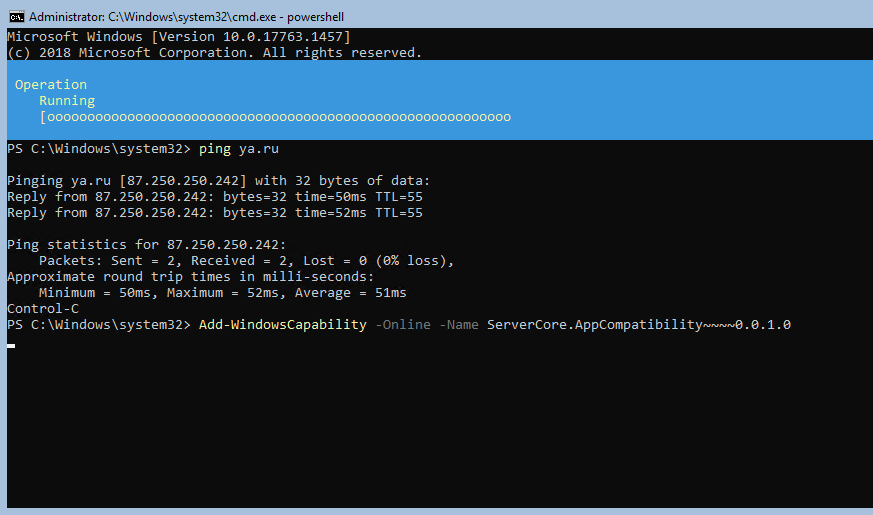
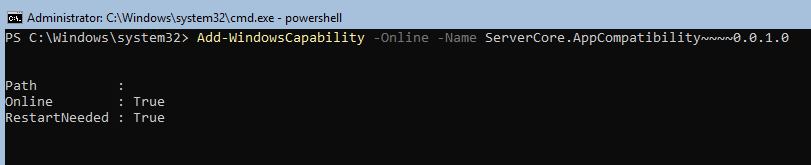
Если доступа к интернету нет, то вначале нужно заранее загрузить iso образ «Features on Demand» с веб-сайта Microsoft и установить, выполнив две команды. Первая монтирует iso образ, а вторая устанавливает компоненты.
В каких случаях устанавливать Server Core
Нужно заранее определить, подойдет ли Server Core для конкретной рабочей ситуации. Он идеально подходит для ролей инфраструктурного типа, таких как контроллер домена, DNS-сервер, DHCP-сервер и файловый сервер. Server Core является менее подходящим, в приложениях, имеющих сложные зависимости. При установке такой программы нужно заранее убедиться в ее работоспособности в режиме Windows Core.
Онлайн курс по Linux
Мы собрали концентрат самых востребованных знаний, которые позволят тебе начать карьеру администратора Linux, расширить текущие знания и сделать уверенный шаг к DevOps
Система Windows Core – что это такое и чем отличается
Попытка не отставать от внутреннего проекта Microsoft – Windows Core OS (WCOS) – не является легкой задачей. Даже нам трудно идти в ногу со всеми различными кодовыми именами, планами и изменениями, которые вносятся в Windows с ОС Windows Core. Итак, чтобы попытаться держать вещи в соответствии, мы составили это руководство для ОС Windows Core, CShell и всего, что между ними.
Windows Core OS – это то, о чём мы упоминали с начала 2017 года, но работа над ней ведётся гораздо дольше. Это будущее Windows, которая берет общий код OneCore и строит поверх него современную операционную систему. Windows Core вместе с CShell позволяет Microsoft быстро и легко создавать новые версии Windows 10 и совместно использовать общие компоненты и функции для разных типов устройств и версий WCOS.
Давайте углубимся в мельчайшие детали.
Что такое ОС Windows Core?
Чтобы ответить на этот вопрос, мы сначала должны объяснить, чем не является ОС Windows Core. В настоящее время Windows 10 представляет собой ряд различных операционных систем для множества типов устройств, на которых она может работать.
Есть Windows 10 для настольных компьютеров, Windows 10 для HoloLens, Windows 10 для устройств IoT, Windows 10 для Surface Hub, Windows 10 для Xbox, а также была Windows 10 для телефонов. Хотя это всё Windows 10, все они технически разные операционные системы, которые не очень хорошо работают на устройствах, для которых они не предназначены. Например, использование рабочего стола Windows 10 будет ужасным опытом на телефоне, и наоборот.
Однако, все эти версии Windows 10 имеют общие универсальные элементы, такие как OneCore и OneCoreUAP, которые являются слоями операционной системы: вы можете найти их во всех версиях Windows 10. Но всё остальное, включенное в эти операционные системы, относится только к соответствующей версии Windows. Не всё может быть взаимозаменяемым или разделенным между ними, так как большинство этих функций должны каждый раз переписываться командами, работающими в отдельных версиях ОС, чтобы они могли функционировать.
Прекрасный пример этого – меню «Пуск» и Центр поддержки в Windows 10 для настольных компьютеров и Windows 10 Mobile. В то время как Microsoft очень старалась, чтобы эти впечатления казались одинаковыми, они всё же сильно разнятся. Зоркие пользователи, вероятно, заметят различия в функциях между двумя вариантами запуска, и это потому, что для того, чтобы одна функция была доступна на обеих платформах, её нужно было создавать дважды, а не один раз. Живые папки с плитками – прекрасный пример этого, функция, которая была впервые обнаружена на Mobile, только через год с лишним появилась на рабочем столе.
ОС Windows Core – это будущее Windows.
На сегодняшний день существует много дополнительной работы и накладных расходов, с которыми Microsoft приходится сталкиваться каждый раз, когда она хочет создать версию Windows 10 для нового типа устройства, такого как складные устройства. Ни одна из версий Windows 10, представленных на рынке сегодня, не подходит для складных ПК, и хотя Microsoft может начать создавать ещё одну версию Windows 10 для этой категории устройств, им также придется перестраивать многие из существующих функций, чтобы гарантировать, что эти функции работают и работают правильно в этом форм-факторе. Это пустая трата ресурсов и усилий!
Вот где свою роль должна сыграть Windows Core. С ОС Windows Core Microsoft создает универсальную базу для Windows, которую можно использовать на всех устройствах. Вместо того чтобы разрабатывать новую версию Windows 10 для каждого нового типа устройства, Microsoft может просто использовать ОС Windows Core, использовать функции, уже созданные для неё, и форматировать её в качестве операционной системы для этого типа устройства с гораздо меньшими накладными расходами.
ОС Windows Core сокращает Windows до минимума. Она не имеет устаревшей поддержки программ Win32 и не имеет каких-либо устаревших интерфейсов оболочки. Она станет ядром для операционной системы, поскольку она легче и уже универсальна. Из неё Microsoft может создавать ОС Windows с различными компонентами и функциями, которые затем могут применяться к устройствам при необходимости. Но на этот раз эти компоненты и функции могут совместно использоваться многими различными устройствами, на которых будет работать ОС Windows Core.
По сути, это модульная платформа. Любая функция или сборка, которую Microsoft создает для неё, может быть применена к любому устройству с ОС Windows Core. Например, давайте представим, что Microsoft строит поддержку Win32 как компонент для ОС Windows Core для настольных и портативных устройств. Поскольку эта работа уже выполнена, Microsoft также может перенести этот компонент Win32 в HoloLens 2 или Surface Hub 2X под управлением ОС Windows Core, что позволит использовать эту функциональность и в этом случае.
Важным преимуществом ОС Windows Core для Microsoft является то, что людям, работающим с Windows, требуется гораздо меньше времени и ресурсов для создания новых возможностей Windows, когда это необходимо. Если Microsoft или какой-либо из её партнеров захотят создать форм-факторы новых устройств под управлением Windows, им больше не нужно ждать годы, пока Microsoft создаст соответствующую версию Windows 10.
Используя ОС Windows Core, они могут создавать новые возможности Windows за более короткое время и более эффективно.
Что такое CShell для Windows?
Идея общего компонента распространяется и на пользовательский интерфейс, благодаря универсальной оболочке, которую Microsoft создала под названием Composable Shell, также известная как CShell.
CShell – это вторая половина универсальной идеи ОС Windows Core, которая позволяет Microsoft создавать оболочки пригодные для совместного использования на разных устройствах и даже объединять их вместе, где это имеет смысл. Например, любая функция, относящаяся к оболочке, например, Центр поддержки, меню «Пуск» или панель задач, может затем использоваться на всех устройствах с поддержкой CShell без необходимости перезаписывать их для установки на разные устройства каждый раз.
Представьте себе игровой ПК, который при подключении контроллера Xbox переключается в «игровой режим» Xbox.
Таким образом, Microsoft может создавать различные оболочки с помощью CShell и обмениваться элементами между ними, не переписывая их. Они могут создать среду CShell для настольных ПК, мобильную среду CShell и обмениваться компонентами между ними. В некоторых случаях Microsoft может даже связать на устройстве несколько различных интерфейсов CShell и загружать их там, где это имеет смысл.
Давайте представим, что Microsoft решает наконец построить Surface Phone под управлением ОС Windows Core. В первую очередь, это будет мобильное приложение, но если вы подключите его к док-станции Continuum, Microsoft может также объединить возможности рабочего стола, построенные с помощью CShell. Таким образом, вместо того, чтобы использовать «фальшивый» рабочий стол, как в Windows 10 Mobile, вы фактически загрузите реальный рабочий стол Microsoft, созданный для CShell, который работает на реальных рабочих столах. Это круто!
К сожалению, Microsoft, похоже, почти закончила попытки создания мобильных устройств, поэтому мы можем применить эту идею к чему-то более правдоподобному. Планшет! Microsoft может создавать выделенные интерфейсы для настольных ПК и планшетов с помощью CShell и применять их для устройств 2-в-1, таких как Surface Pro. Таким образом, всякий раз, когда пользователь входит в режим планшета, вместо того, чтобы получить посредственный опыт, он может загрузиться в специальный режим планшета, который Microsoft создала для CShell. На некоторых устройствах режим планшета может быть единственным доступным интерфейсом, а на других их будет больше одного.
Или представьте себе игровой ПК, который при использовании с мышью и клавиатурой запускает обычный интерфейс рабочего стола с панелью задач и меню «Пуск». Однако, когда мы подключаем контроллер Xbox, он загружается в «игровой режим», который включает ту же оболочку Xbox, которую вы можете найти на консолях Xbox, за исключением того, что всё работает на вашем ПК и все ваши игры для ПК готовы к работе. Это было бы довольно круто. Эти идеи вполне возможны с CShell и ОС Windows Core
Более быстрые обновления ОС Windows Core
Одна из важных вещей, над которой Microsoft работает с Windows Core OS, – это улучшенная система Windows Update, которая устанавливает обновления в фоновом режиме и требует меньше минуты для перезапуска, как только эти обновления будут готовы сделать это.
Как это работает, очень похоже на то, как Android и Chrome OS устанавливают обновления сегодня. На этих платформах ОС работает в двух отдельных зеркальных разделах, и когда обновление готово к установке, оно загружается и устанавливается в автономный раздел, который вы в данный момент не используете. Когда это будет сделано, ОС попросит вас перезагрузиться, и, хотя может показаться, что вы просто перезагружаетесь, в действительности вы загружаетесь в раздел, который потратил 25 минут на установку обновления в фоновом режиме.
ОС Windows Core обновит систему за минуту.
Она загрузиться так, как будто никого обновления и не было, и это потому, что вся установка уже была выполнена, пока вы были заняты, используя другой раздел. Теперь вы загрузились в раздел, в котором установлено обновление, и раздел, в котором вы только что оказались, станет автономным разделом для новых обновлений, которые будут установлены в дальнейшем.
Это должно решить одну из больших проблем, с которыми сталкивается Windows, когда дело касается обновлений. Обновление обычно занимает от 5 до 30 минут, а на старых устройствах – даже дольше. ОС Windows Core решает эту проблему, делая так, чтобы пользователь не мог использовать свой компьютер не более одной минуты. Он просто перезапускает систему, и продолжает работу.
Будут ли запускаться программы Win32
В первоначальном выпуске ОС Windows Core места для устаревших программ Win32 не было. Однако, сегодня Microsoft понимает, чтобы у ОС Windows Core был шанс, она должна иметь возможность запускать программы Win32. Microsoft изучает множество различных способов обеспечения поддержки устаревших программ для ОС Windows Core, в том числе через удаленную и локальную эмуляцию, а также через то, что внутренне называется «Win32usermode».
Что будет с текущей Windows 10?
Естественно, это подводит нас к тому, что всё это значит для нынешних пользователей Windows 10. Будут ли существующие компьютеры с Windows 10 обновляться до ОС Windows Core? Скорее всего, нет. Из того, что мы смогли сказать, ОС Windows Core предназначена только для новых устройств. «Устаревшая» Windows 10, внутренне известная как Windows Classic, останется опцией опытного пользователя, которая включает все устаревшие компоненты и обратную совместимость для пользователей, которым это необходимо.
Windows Classic по-прежнему будет обновляться новыми функциями и оставаться на одном уровне с ОС Core.
Windows 10, как поняли, никуда не денется. Это будет по-прежнему крутой вариант для опытных пользователей, кто в этом нуждается. ОС Windows Core появится на новых устройствах, и у пользователей, которым просто не нужно всё, что может предложить Windows 10 сегодня. Windows Core OS может предложить упрощенные возможности для тех, кто предпочитает что-то вроде iOS или Chrome OS, вместо того, чтобы сталкиваться со сложным опытом, которым является Windows 10.
Вы, вероятно, обнаружите, что со временем Windows 10, которую мы знаем сегодня, станет выбором для опытных пользователей, предприятий и геймеров, а ОС Windows Core станет выбором для всех остальных. Точно так же, как Apple пытается позиционировать macOS как опцию продвинутого пользователя, а iOS – как опцию для всех остальных.
Windows Classic по-прежнему будет обновляться новыми функциями и останется на уровне операционной системы Windows Core, когда дело касается OneCore и работы на платформе, но я не думаю, что мы увидим, что Windows 10 будет развиваться так же, как раньше. Microsoft понимает, что пользователям Windows 10 не нравятся изменения, и они просто хотят, чтобы ПК работал. Любые уникальные идеи или нововведения, которые существенно меняют положение вещей, скорее всего, придут в Windows Core OS.
Когда выйдет ОС Windows Core?
Microsoft ещё не объявила о выпуске ОС Windows Core, хотя она продемонстрировала два продукта, которые будут выпущены в следующем году. Согласно источникам, дискуссии о том, как объявлять и говорить об ОС Windows Core, ведутся внутри компании, и на Computex 2019 компания впервые официально упомянула новую «современную ОС».
Эта современная ОС не была названа по имени, но они выделили несколько ключевых областей, на которых Microsoft сосредоточена с ней, включая такие вещи, как улучшенные обновления Windows, как упомянуто выше, гибкость использования и форм-фактора, что связано с CShell.
Это первое официальное подтверждение того, что Microsoft действительно работает над совершенно новой ОС, но она не дала реальных сведений о том, что это такое, когда выйдет и для кого это будет.
Что касается даты выпуска, мы знаем, что ОС Windows Core – это то, что поддерживает HoloLens 2, которая, как ожидается, начнет выпускаться этой осенью. Ходят слухи о том, что Microsoft может начать более открыто говорить об ОС Windows Core в октябре, вероятно, на специальном мероприятии, посвященном аппаратному обеспечению, где будут объявлены новые продукты Surface, включая устройство Windows Lite. Всё это не подтверждено в настоящее время, и планы могут измениться.
Так что же всё это значит? Вот что такое ОС Windows Core по своей сути:
ОС Windows Core – это будущее Windows, и Microsoft играет здесь в долгую игру. Хотя операционная система Windows Core не вступит во владение сразу, через 10-15 лет всё определенно изменится. К тому времени ОС Windows Core может стать главной платформой Windows, поскольку она развивается и созревает как таковая.
Втискиваем Windows Server на маломощную VPS с помощью Windows Server Core
Кто такой этот ваш Windows Server Core?
Внятной информации, что такое Windows (server) Core нет даже на официальном сайте майков, точнее, там все так запутанно, что и не сразу поймешь, но первые упоминания датируются еще эпохой Windows Server 2008. По сути, Windows Core — это работоспособное ядро Windows Server (внезапно!), «похудевшее» на размер собственного GUI и примерно половины побочных служб.
Основная фишка Windows Core — нетребовательность по железу и полностью консольное управление через PowerShell.
Если обратиться к сайту Microsoft и проверить технические требования, то для старта Windows Server 2016/2019 вам понадобится от 2 гигов оперативной памяти и минимум одно ядро с тактом 1,4 GHz. Но все мы понимаем, что на такой конфигурации мы можем ожидать только старта системы, но уж точно не комфортной работы нашей ОС. Именно по этой причине для работы Windows Server обычно выделяют побольше памяти и минимум 2 ядра/4 потока от процессора, если вовсе не предоставляют ей дорогую физическую машину на каком-нибудь Xeon, вместо дешевой виртуалки.
При этом само ядро серверной системы требует всего 512 MB памяти, а те ресурсы процессора, которые отжирались GUI просто для того, чтобы просто отрисовываться на экране и поддерживать запущенными свои многочисленные службы, можно пустить на что-то более полезное.
Вот сравнение поддерживаемых из коробки служб Windows Core и полноценной Windows Server с официального сайта Microsoft:
Почти как Linux, но не он
Windows Server Core очень хочется сравнивать с Linux-дистрибутивами, но на самом деле это не совсем корректно. Да, эти системы схожи между собой в плане пониженного потребления ресурсов за счет отказа от GUI и многих побочных служб, но в плане эксплуатации и некоторых подходов к сборке, это все еще Windows, а не unix-система.
Windows Server Core поставляется уже готовой сборкой, дефолтную комплектацию которой можно оценить по таблице выше. Если вам понадобится что-нибудь из списка неподдерживаемого, то придется онлайн через консоль добавлять недостающие элементы. Правда, не стоит забывать про Feature on demand и возможность выкачать компоненты в качестве CAB-файлов, которые потом можно добавить в сборку перед установкой. Но этот сценарий не работает, если вы уже в процессе работы обнаружили, что вам не хватает какой-либо из вырезанных служб.
Но что выгодно отличает Core-версию от полной — это возможность обновления системы и добавления служб без остановки работы. Windows Core поддерживает раскатку пакетов «на горячую», без ребута. Как итог исходя из практических наблюдений: машину под управлением Windows Core нужно перезагружать в
6 раз реже, нежели под управлением Windows Server, то есть раз в полгода, а не раз в месяц.
Приятным бонусом для администраторов будет то, что если системой пользоваться, как было задумано — через консоль, без RDP — и не делать из нее второй Windows Server, то она становится крайне секьюрной по сравнению с полной версией. Ведь большинство уязвимостей Windows Server приходится именно на RDP и действия пользователя, который через этот самый RDP делает то, что не следовало бы. Это примерно как в истории с Генри Фордом и его отношению к цвету автомобиля: «Any customer can have a car painted any color that he wants so long as it is black». Так и с системой: пользователь может каким угодно способом общаться с системой, главное, чтобы он делал это через консоль.
Установка и управление Windows Server 2019 Core
Ранее мы упоминали, что Windows Core — это фактически Windows Server без обертки GUI. То есть вы можете воспользоваться почти любой версией Windows Server в качестве core-версии, то есть отказаться от GUI. Для продуктов семейства Windows Server 2019 это 3 из 4 серверных билда: core-режим доступен для Windows Server 2019 Standard Edition, Windows Server 2019 Datacenter и Hyper-V Server 2019, то есть из этого списка выпадает только Windows Server 2019 Essentials.
При этом установочный пакет Windows Server Core особо не нужно искать. В стандартном инсталляторе от Microsoft core-версия предлагается буквально по умолчанию, когда как версию с GUI надо выбирать вручную:
Вариантов управления системой, на самом деле, больше, чем один упомянутый PowerShell, который и предлагается производителем по умолчанию. Управлять виртуальной машиной на Windows Server Core можно минимум пятью разными способами:
Расписывать возможности консоли мы не будем, PowerShell — это PowerShell, со своими очевидными плюсами и минусами. Вот с RSAT и WAC все немного сложнее.
WAC дает доступ к таким важным элементам управления системой, как редактирование реестра и управление дисками и устройствами. RSAT в первом случае работает только в режиме просмотра и не позволит внести какие-либо изменения, а для управления дисками и физическими устройствами Remote Server Administration Tools нужен GUI, что не про наш случай. Вообще, RSAT не может в работу с файлами и, соответственно, обновлениями, установкой/удалением программ в редактирование реестра.
▍Управление системой
| WAC | RSAT | |
| Управление компонентами | Да | Да |
| Редактор реестра | Да | Нет |
| Управление сетью | Да | Да |
| Просмотр событий | Да | Да |
| Общие папки | Да | Да |
| Управление дисками | Да | Только для серверов с GUI |
| Планировщик заданий | Да | Да |
| Управление устройствами | Да | Только для серверов с GUI |
| Управление файлами | Да | Нет |
| Управление пользователями | Да | Да |
| Управление группами | Да | Да |
| Управление сертификатами | Да | Да |
| Обновления | Да | Нет |
| Удаление программ | Да | Нет |
| Системный монитор | Да | Да |
С другой стороны, RSAT дает нам полный контроль за ролями на машине, когда как Windows Admin Center не может в этом плане буквально ничего. Вот сравнение возможностей RSAT и WAC в этом аспекте, для наглядности:
▍Управление ролями
| WAC | RSAT | |
| Advanced Thread Protection | ПРЕВЬЮ | Нет |
| Windows Defender | ПРЕВЬЮ | Да |
| Контейнеры | ПРЕВЬЮ | Да |
| AD Administrative Center | ПРЕВЬЮ | Да |
| AD Domain and Trusts | Нет | Да |
| AD sites and services | Нет | Да |
| DHCP | ПРЕВЬЮ | Да |
| DNS | ПРЕВЬЮ | Да |
| Диспетчер DFS | Нет | Да |
| Диспетчер GPO | Нет | Да |
| Диспетчер IIS | Нет | Да |
То есть уже видно, что при отказе от GUI и PowerShell в пользу других элементов управления, отделаться использованием какого-то моноинструмента не выйдет: для полноценного администрирования по всем фронтам нам понадобится как минимум связка из RSAT и WAC.
При этом нужно помнить, что за использование WAC придется заплатить 150-180 мегабайтами оперативной памяти. Windows Admin Center при подключении создает 3-4 сессии на стороне сервера, которые не убиваются даже при отключении инструмента от виртуальной машины. Еще WAC не работает со старыми версиями PowerShell, так что вам понадобится минимум PowerShell 5.0. Все это идет вразрез с нашей парадигмой жесткой экономии ресурсов, но за комфорт нужно платить. В нашем случае — оперативной памятью.
Еще один вариант управления Server Core — установка GUI сторонними средствами, чтобы не тащить те тонны мусора, которые идут в полноценной сборке вместе с интерфейсом.
В этом случае у нас есть два варианта: раскатать на систему оригинальный Explorer или воспользоваться Explorer++. Как альтернатива последнему подойдет любой файловый менеджер: Total Commander, FAR Manager, Double Commander и так далее. Последнее предпочтительнее, если для вас критична экономия оперативной памяти. Добавить Explorer++ или любой другой файловый менеджер можно через создание сетевой папки и запуск через консоль или планировщик.
Установка полноценного Explorer даст нам больше возможностей, в плане работы с программным обеспечением, оснащенным UI. Для этого нам придется обратиться к Server Core App Compatibility Feature on Demand (FOD) который вернет в систему MMC, Eventvwr, PerfMon, Resmon, Explorer.exe и даже Powershell ISE. Однако за это придется заплатить, как в случае и с WAC: мы безвозвратно потеряем около 150-200 мегабайт оперативной памяти, которые безжалостно сожрет explorer.exe и прочие службы. Даже если на машине нет активного пользователя.
Вот так выглядит потребление памяти системой на машинах с родным пакетом Explorer и без оного.
Тут возникает закономерный вопрос: а зачем все эти пляски с PowerShell, FOD, файловыми менеджерами, если любой шаг влево-вправо приводит к увеличению потребления оперативной памяти? Зачем обмазываться кучей инструментов и шарахаться из стороны в сторону, чтобы обеспечить себе комфортную работу на Windows Server Core, когда можно просто накатить Windows Server 2016/2019 и жить, как белый человек?
Причин для использования Server Core несколько. Первая: в токе почти вдвое меньшее потребление памяти. Если вы помните, это условие лежало в основе нашей статьи еще в самом ее начале. Вот для сравнения, потребление памяти Windows Server 2019, сравните со скриншотами чуть выше:
И вот, 1146 MB потребляемой памяти вместо 655 MB на Core.
Если предположить, что WAC вам не потребуется и вы будете использовать Explorer++ вместо оригинального Explorer, то вы все еще будете выигрывать почти полгектара на каждой виртуальной машине под управлением Windows Server. Если виртуалка одна, то прирост незначительный, но если их пять? Вот тут уже наличие GUI имеет значение, особенно если он вам не нужен.
Второе — любые пляски вокруг Windows Server Core не приведут вас к борьбе с главной проблемой эксплуатации Windows Server — RDP и его безопасность (точнее, полное ее отсутствие). Windows Core даже в обмазке в виде FOD, RSAT и WAC все еще сервер без RDP, то есть не подвержен 95% существующих атак.
В остатке
В целом Windows Core лишь слегка «жирнее», нежели чем любой стоковый Linux-дистрибутив, но зато куда функциональнее. Если вам нужно высвобождение ресурсов и вы готовы работать с консолью, WAC и RSAT, использовать файловые менеджеры вместо полноценного GUI — то на Core стоит обратить внимание. Тем более что с ней получится не доплачивать за полноценную Windows, а сэкономленные деньги потратить на апсет своего VPS, добавив туда, например, ОЗУ. Для удобства, мы добавили Windows Server Core в свой маркетплейс.





